
- •Информация о курсе Лекции Adobe Photoshop cs5 для дизайнера и фотографа
- •Начало работы, интерфейс Photoshop cs5
- •Инструменты выделения, каналы и маски. Фотомонтажи
- •Инструменты цветокоррекции и ретуширования. Слои
- •Шрифт и текст. Фильтры в Photoshop cs5
- •Подключаемые фильтры
- •Photoshop и веб-дизайн
- •Вывод изображения на печать
- •1. Лекция: Adobe Photoshop cs5 для дизайнера и фотографа
- •Основные понятия компьютерной графики
- •Разрешение изображения
- •Глубина цвета
- •Изменение разрешения путем интерполяции изображения
- •Форматы графических файлов
- •Растровые форматы
- •Векторные графические форматы
- •Инструменты растровой графики
- •Особенности растровой графики
- •Инструментальные средства растровых редакторов
- •Выделения
- •Инструменты выделения в Adobe Photoshop
- •Фильтры
- •Пример 1.1. Делаем рамку для фото фильтрами
- •Инструменты ретуширования
- •Инструменты ретуширования в Adobe Photoshop
- •Тоновая коррекция изображения. Уровни и гистограммы
- •Яркость/Контрастность
- •Цветовая коррекция и цветовой баланс
- •Цветовой тон/Насыщеннность
- •Работа со слоями
- •2. Лекция: Начало работы, интерфейс Photoshop cs5
- •Интерфейс (элементы главного окна) графического редактора
- •Панель управления и главное меню
- •Палитра инструментов
- •Панель атрибутов инструментов
- •Плавающие палитры
- •Строка состояния
- •Начало работы. Основные параметры изображения
- •Инструменты цифрового рисования и закрашивания Adobe Photoshop cs5
- •Инструменты и приемы для рисования
- •Кисть и карандаш
- •Другие кисти…
- •Пример 2.1. Используем Восстанавливающую кисть
- •Рисование ластиком
- •Инструменты группы Прямоугольник
- •Инструменты заливки изображений
- •Пример 2.2. Применяем инструменты заливки на практике (Рамка для фото - заливкой узором)
- •3. Лекция: Инструменты выделения, каналы и маски. Фотомонтажи
- •Выделение и трансформация областей
- •Манипуляции с выделенными областями
- •Совместные инструменты Move и Hand
- •Пример 3.1. Используем Magic Wand
- •Формирование выделений с помощью контуров
- •Инструменты для работы с контурами
- •Пример 3.2. Работаем с маской
- •Intersect with Channel (Пересечься с каналом)
- •Выделение цветовых диапазонов
- •Замена цветов
- •4. Лекция: Инструменты цветокоррекции и ретуширования. Слои
- •Свет и цвет
- •Цветовые модели
- •Система управления цветом
- •Коррекция изображений на компьютере
- •Совместные инструменты
- •Пример 4.1. Выполнения компьютерной ретуши фотоизображения
- •Этап 1. Поворот и новое кадрирование изображения
- •Этап 2. Анализ гистограммы и устранение глобальных технических дефектов
- •Этап 3. Устраняем крупные и мелкие пятна
- •Этап 4. Устранение на фотографии царапин и трещин
- •Этап 5. Увеличение резкости изображения с помощью фильтров
- •Этап 6. Создаем фоторамку
- •Цветная ретушь изображений. Особые приемы коррекции цвета
- •Пример 4.2. Цветокоррекция фотографии с помощью настройки яркости и контраста
- •Пример 4.3. Устранение дефекта "красные глаза"
- •Работа со слоями
- •Использование палитры Слои
- •Пример 4.4. Работаем с многослойным изображением
- •Шаг 1. Определяемся с фоном
- •Шаг 2. Добавляем изображение птицы
- •Шаг 3. Добавляем рыбу
- •5. Лекция: Шрифт и текст. Фильтры в Photoshop cs5
- •Форматы шрифтовых файлов
- •Классификация шрифтов
- •Группа 1. Шрифты с засечками (serif)
- •Группа 2. Шрифты без засечек (sans serif - гротески, рубленые или брусковые)
- •Группа 3. Шрифты декоративные или свободного стиля (Decorative)
- •Группа 4. Символьные шрифты (Symbol)
- •Атрибуты шрифта и текста
- •Гарнитура и начертание шрифта
- •Советы по работе со шрифтами
- •Инструменты для работы с текстом в Photoshop
- •Vertically Orient Text (Вертикальный текст).
- •Vertical Distort (Вертикальное искривление)
- •Примеры шрифтовых работ в программе Adobe Photoshop
- •Пример 5.1. Создание текста с тенью
- •Пример 5.2. Создание эффекта 3d текста
- •Пример 5.3. Рисуем печать-экслибрис
- •Пример 5.4. Панорама
- •Знакомимся с фильтрами
- •Классификация фильтров в Adobe Photoshop cs5
- •Video (Видео)
- •Математические алгоритмы применения фильтров к изображению
- •Пример 5.5. Применение фильтров к тексту
- •6. Лекция: Подключаемые фильтры
- •Пример 6.1. Изучаем фильтр Vanishing Point (Исправление перспективы)
- •7. Лекция: Photoshop и веб-дизайн
- •Цветовое кодирование для Интернет. Шестнадцатеричные веб-цвета
- •Пример 7.1. Перевод rgb цветов в шестнадцатеричную систему счисления (hex)
- •Преобразование изображения в режим Indexed Color
- •Сжататые форматы графический файлов (gif, jpeg, png)
- •Оптимизация изображения для Сети в программе Adobe Photoshop
- •Деление изображения на ломтики
- •Разрезание изображений на фрагменты
- •Организация гиперссылок
- •Оптимизация ломтиков
- •Карта ссылок
- •Что такое gif - анимация?
- •Пример 7.2. Создание анимации для Интернет Шаг 1. Подготовка изображений для анимации
- •Шаг 2. Создаем многослойное изображение
- •Шаг 3. Анимируем изображения
- •8. Лекция: Вывод изображения на печать
- •Основные представления о цветной печати
- •Цветоделение
- •Типографский растр
- •Что такое PostScript-драйвер принтера?
- •Разрешение и линеатура растра
- •Треппинг и печать с наложением
- •Пример 8.1. Задания треппинга в Adobe Photoshop
- •Создание печатного документа в Adobe Photoshop
- •Настройка параметров печати Photoshop cs5
- •Настройка параметров принтера
- •Положение и масштаб изображений
- •Другие элементы настройки окна Печать
Инструменты цифрового рисования и закрашивания Adobe Photoshop cs5
Далее мы ближе узнаем палитру инструментов графического редактора, рассмотрев ее инструменты более детально и проделав несколько практических примеров и упражнений.
Инструменты и приемы для рисования
Перед рассказом о рисовании и заливке стоит отметить, что в ящике инструментов Photoshop имеется блок управления цветом. Этот инструмент выглядит как черный и белый квадраты, наложенные друг на друга
![]()
. Если щелкнуть на нем мышью, то увидим следующее (рис. 2.13).
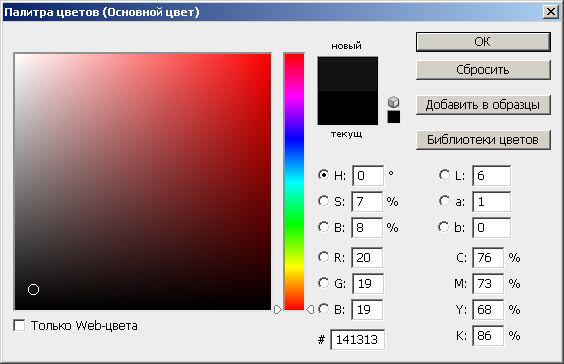
Рис. 2.13. Блок управления цветом на панели инструментов Adobe Photoshop
По умолчанию цвет фона - белый (нижний квадрат), а основной - черный (верхний квадрат). Если щелкнуть по одному из этих квадратов, то на экране появиться палитра выбора цветов, в которой можно задать новый цвет переднего или заднего плана. Если щелкнуть на маленькие квадратики в нижнем левом углу, то произойдет сброс назначенного пользователем цвета и вернется цвет по умолчанию. Если нажать на маленькую двунаправленную стрелочку в верхнем углу - цвет фона и основной поменяются местами.
Кисть и карандаш
Для рисования линиями в программе имеются специальные инструменты (рис. 2.14). Все они используют при рисовании основной цвет (цвет переднего плана), но создают линии разной толщины и фактуры.

Рис. 2.14. Инструменты Кисть и Карандаш
Инструменты Pencil (Карандаш) и Paintbrush (Кисть) вы можете взять непосредственно из ящика инструментов. Инструмент Airbrush (Аэрограф) - это разновидность кисти в режиме аэрографа и выбирается Аэрограф на палитре атрибутов инструмента Кисть. Все три инструмента рисуют разные линии: карандаш рисует линию с четкими краями, кисть всегда более или менее размыта, аэрограф производит серию мелких пятнышек-брызг.
Электронными инструментами можно рисовать также, как и реальными, но есть и особенности. Если вы хотите кистью или карандашом сделать прямую линию, то, щелкните, а затем отпустите кнопку мыши в ее начале и, держа нажатой клавишу Shift, щелкните в ее конце. Если вести линию мышью при нажатой клавише Shift, она будет идти строго горизонтально или вертикально (рис. 2.15). Если вы для рисования в Photoshop подключите графический планшет, то можно будет рисовать каллиграфически (с нажимом).
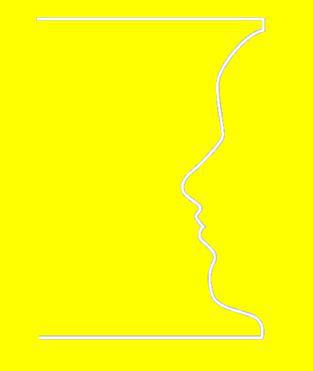
Рис. 2.15. Примерно так рисуют цифровой кистью
Форма кисти, то есть форма следа, который кисть оставляет за собой, выбирается в палитре (свитке) кистей на панели атрибутов этого инструмента (рис. 2.16). На этой палитре можно поменять Diameter (Диаметр) кисти (в пикселях) и ее Hardness (Жесткость), то есть степень размытия следа кисти. Нужно знать, что если кисть имеет эллиптическую форму, то диаметр определяет ее большую ось, а чем меньше жесткость, тем больше размытие кисти.
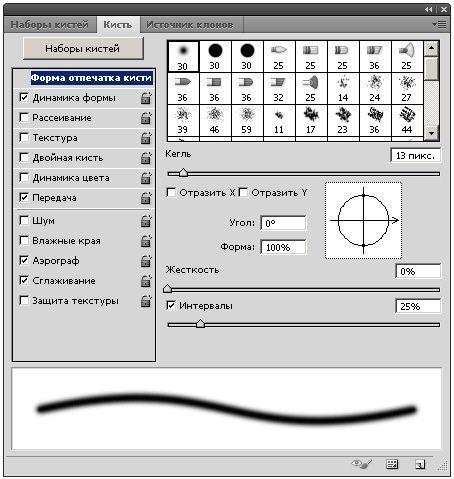
Рис. 2.16. Вкладка Brush (Кисть) на Панели атрибутов для кистей
С помощью кнопки Наборы кистей можно загрузить в программу новые кисти, флажки позволяют включить, для выбранной вами кисти режим Wet Media Brushes (Влажные края), когда рисунок получается как бы нарисованным на мокрой бумаге или, например, переключить кисть в режим аэрографа.
